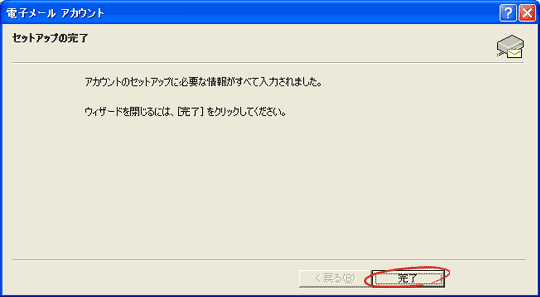既に設定したOutlook2002でのサブミッションポートの確認・変更方法について説明します。
サブミッションポートの詳細についてはこちらをご確認ください。
【スタート】→【すべてのプログラム(P)】→【Microsoft Outlook】の順にクリックします。
デスクトップにOutlookのアイコンがある場合は、アイコンをクリックしても起動できます。
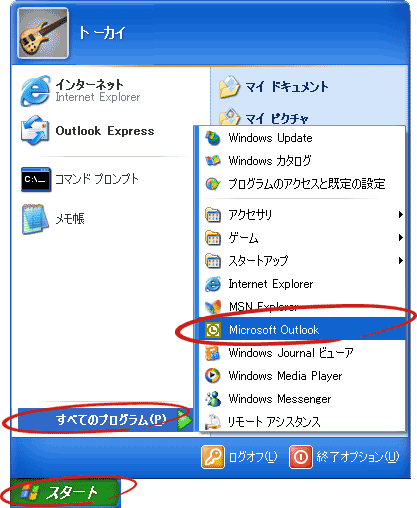
Outlookが起動したら、メニューバーの【ツール(T)】→【電子メールアカウント(A)】の順にクリックします。
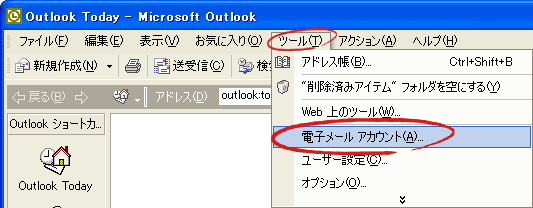
【電子メールアカウント】が表示されます。
【既存の電子メールアカウントの表示と変更(V)】をクリックして選択します。【次へ】ボタンをクリックします
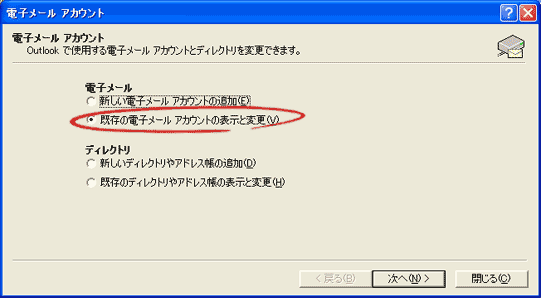
【電子メールアカウント】が表示されます。
設定を確認・変更したいメールアドレスをクリックして選択して、右側の【変更(C)】ボタンをクリックします。
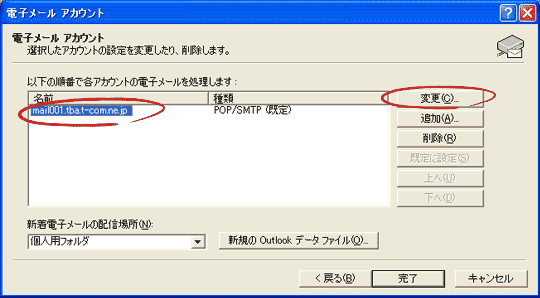
【インターネット電子メール設定(POP3)】が表示されますので、【詳細設定(M)】ボタンをクリックします。

続いて【送信サーバー】タブをクリックします。以下をご覧になりながら設定内容を確認してください。
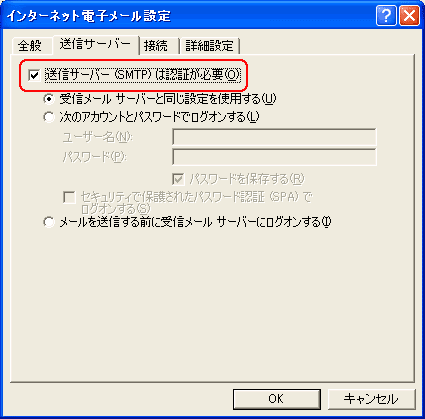
| 送信メールサーバー(SMTP)は認証が必要(O) | チェックします。 |
|---|
続いて【詳細】タブをクリックします。
以下のように設定されているか確認してください。設定されていない場合は、以下を参考に修正してください。
修正を終えたら【OK】ボタンをクリックします。
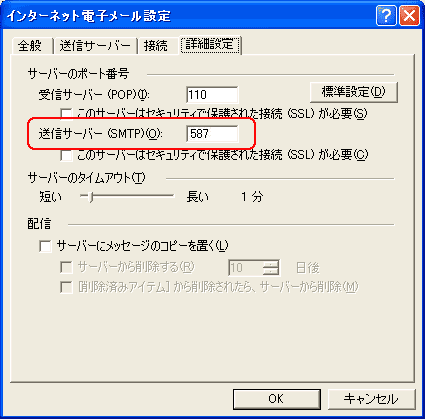
| 送信メール(SMTP)(O) | 【587】となっていることを確認します。 |
|---|
【インターネット電子メール設定(POP3)】で「次へ」ボタンをクリックし、【セットアップの完了】で「完了」ボタンをクリックします。
以上でサブミッションポートの確認・変更は終了です。